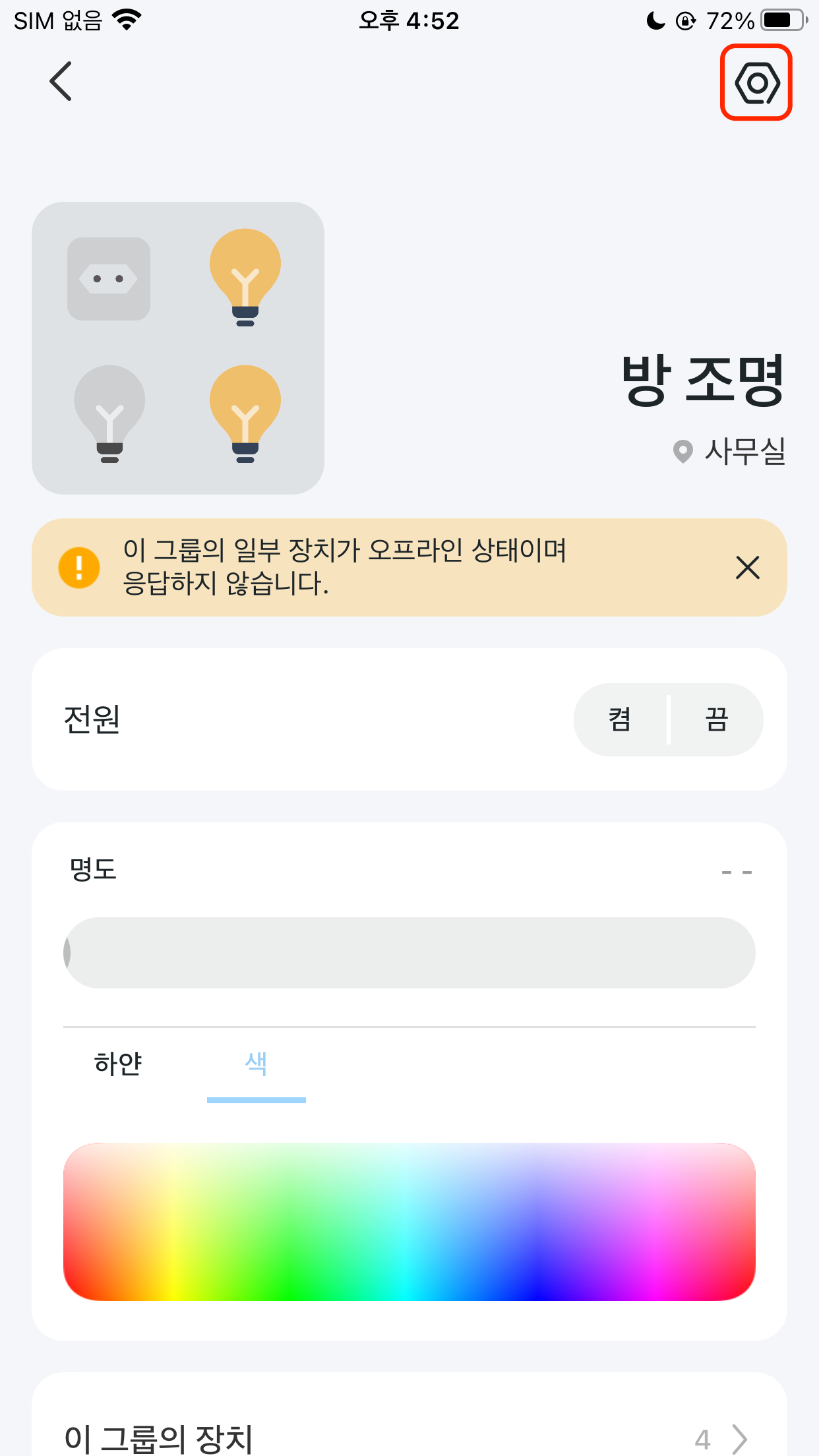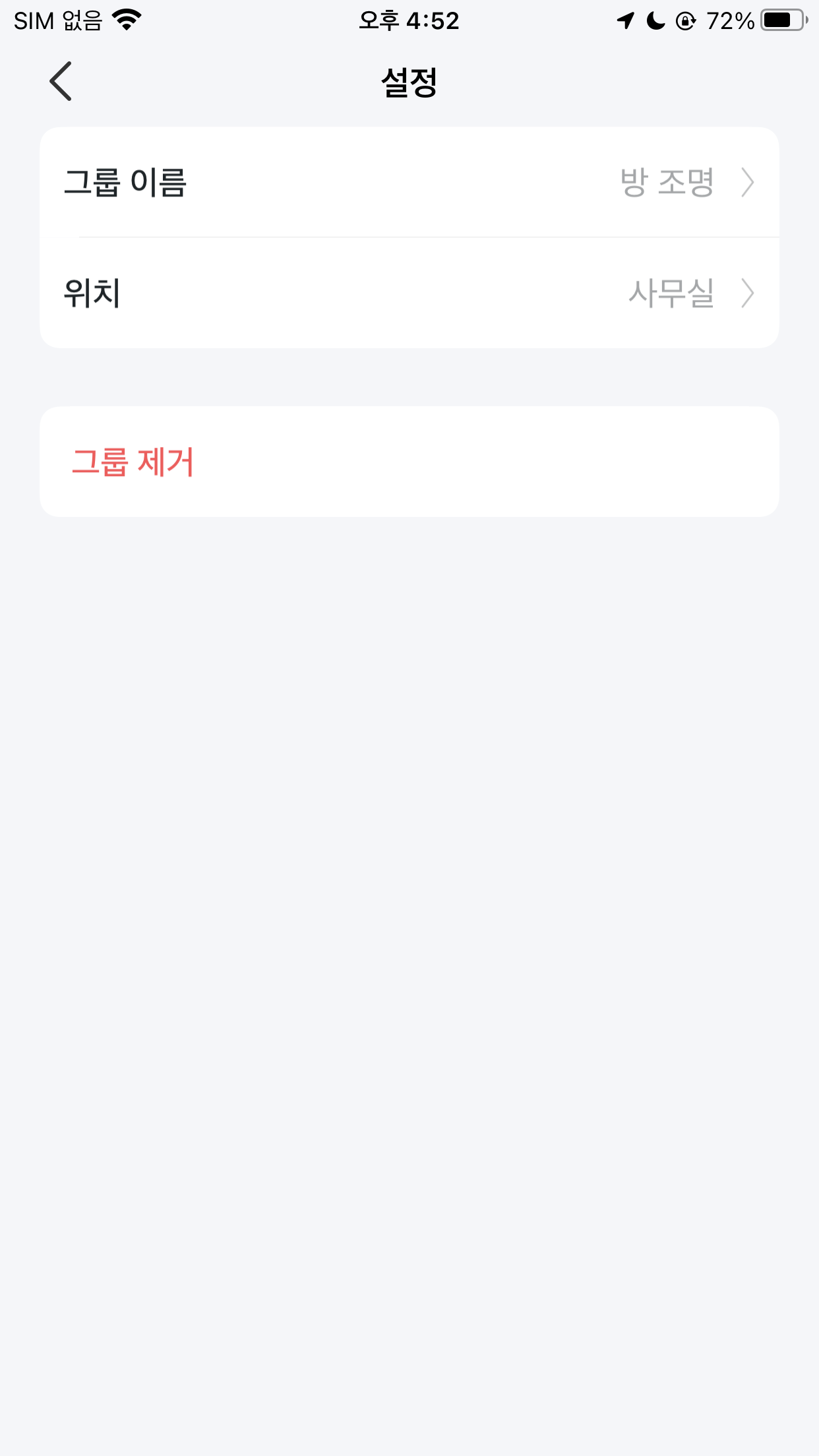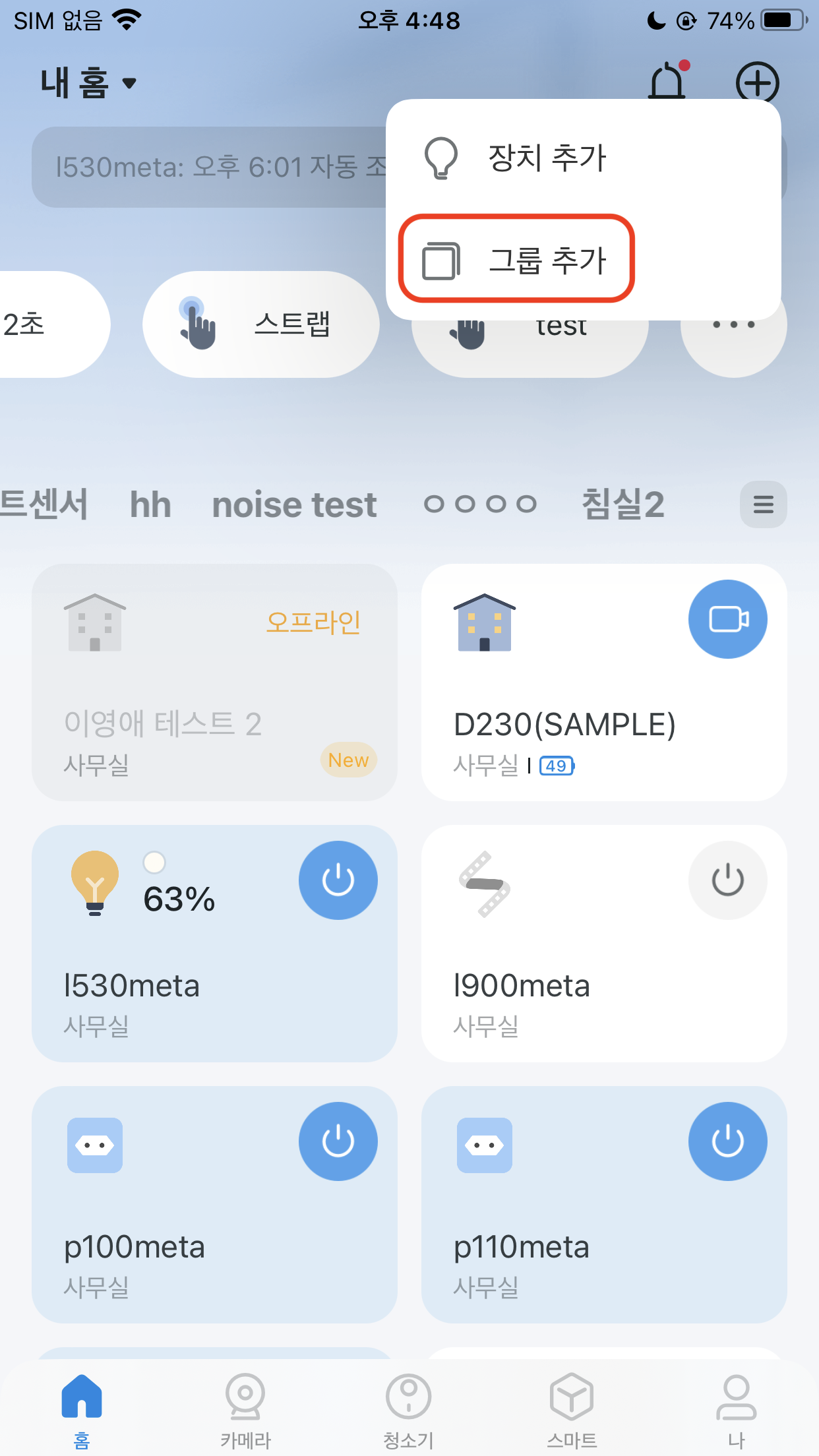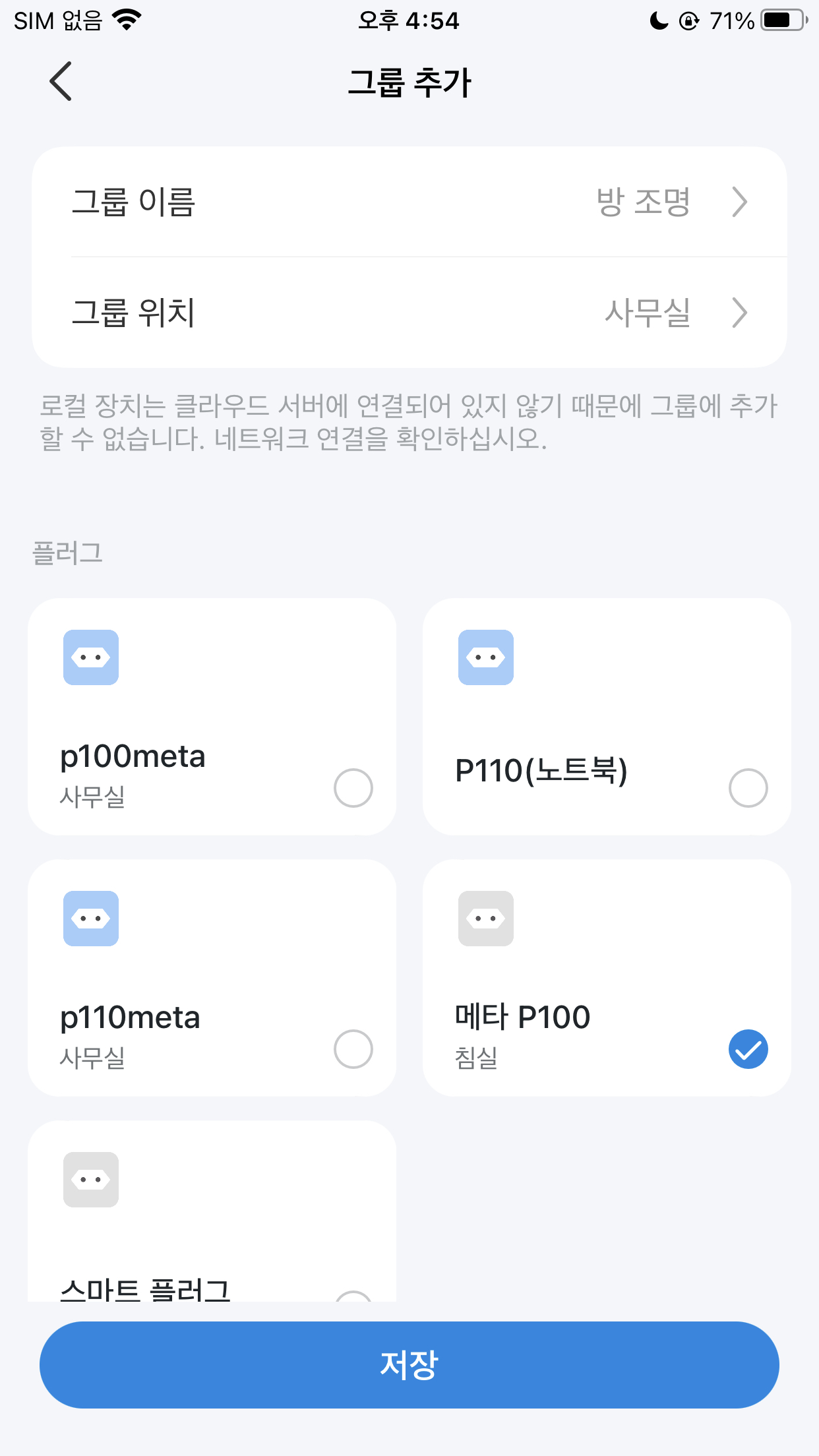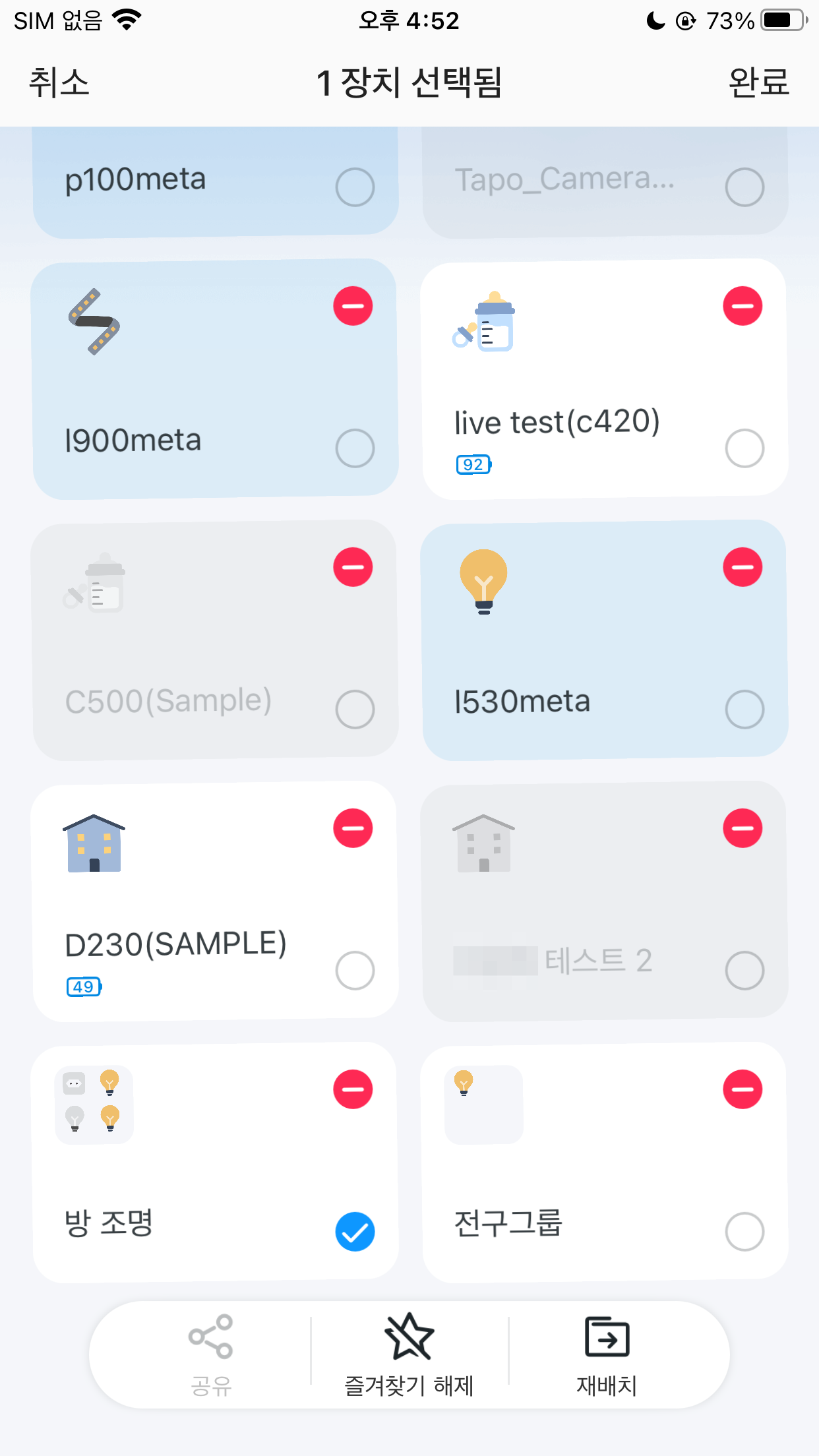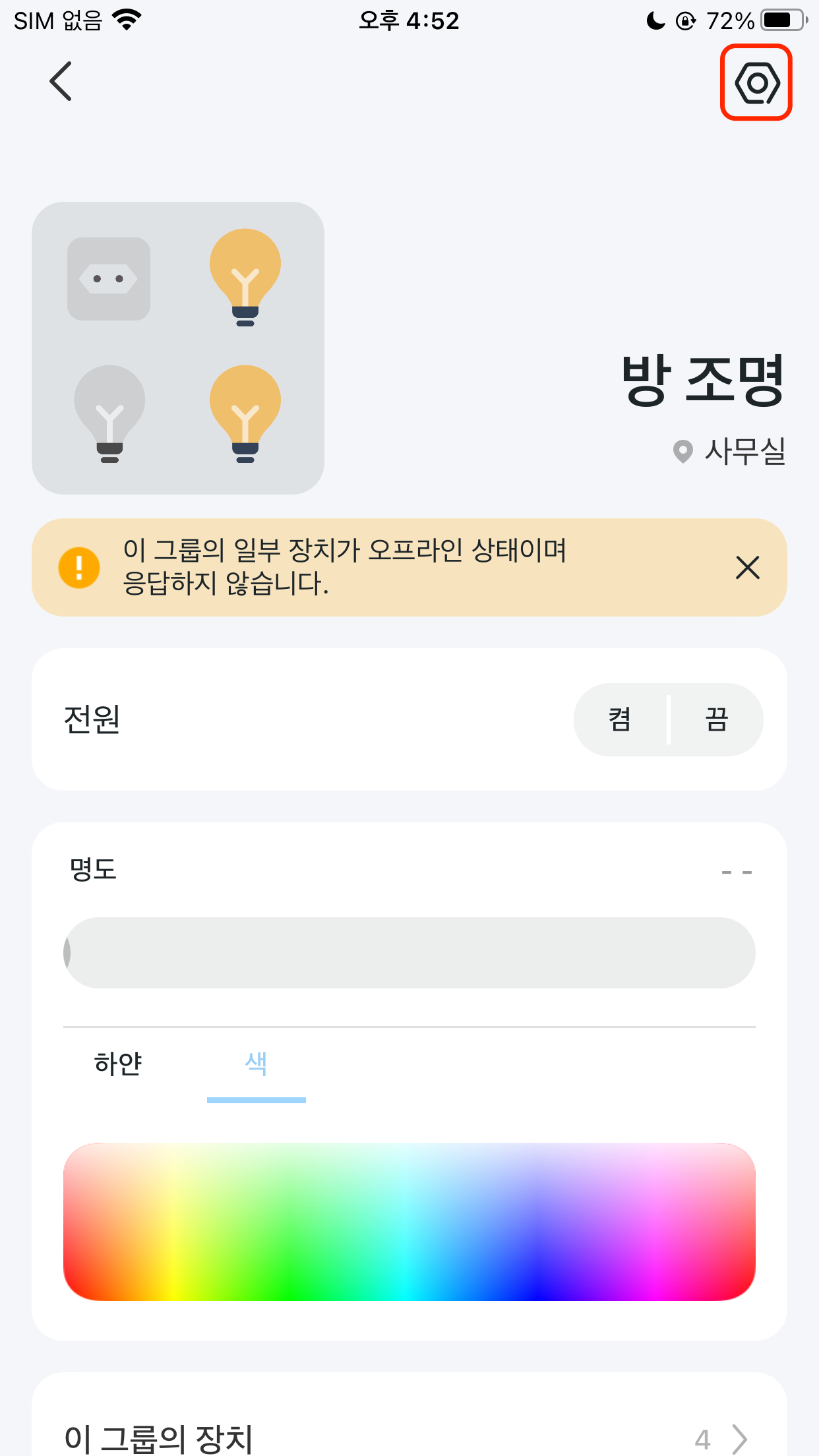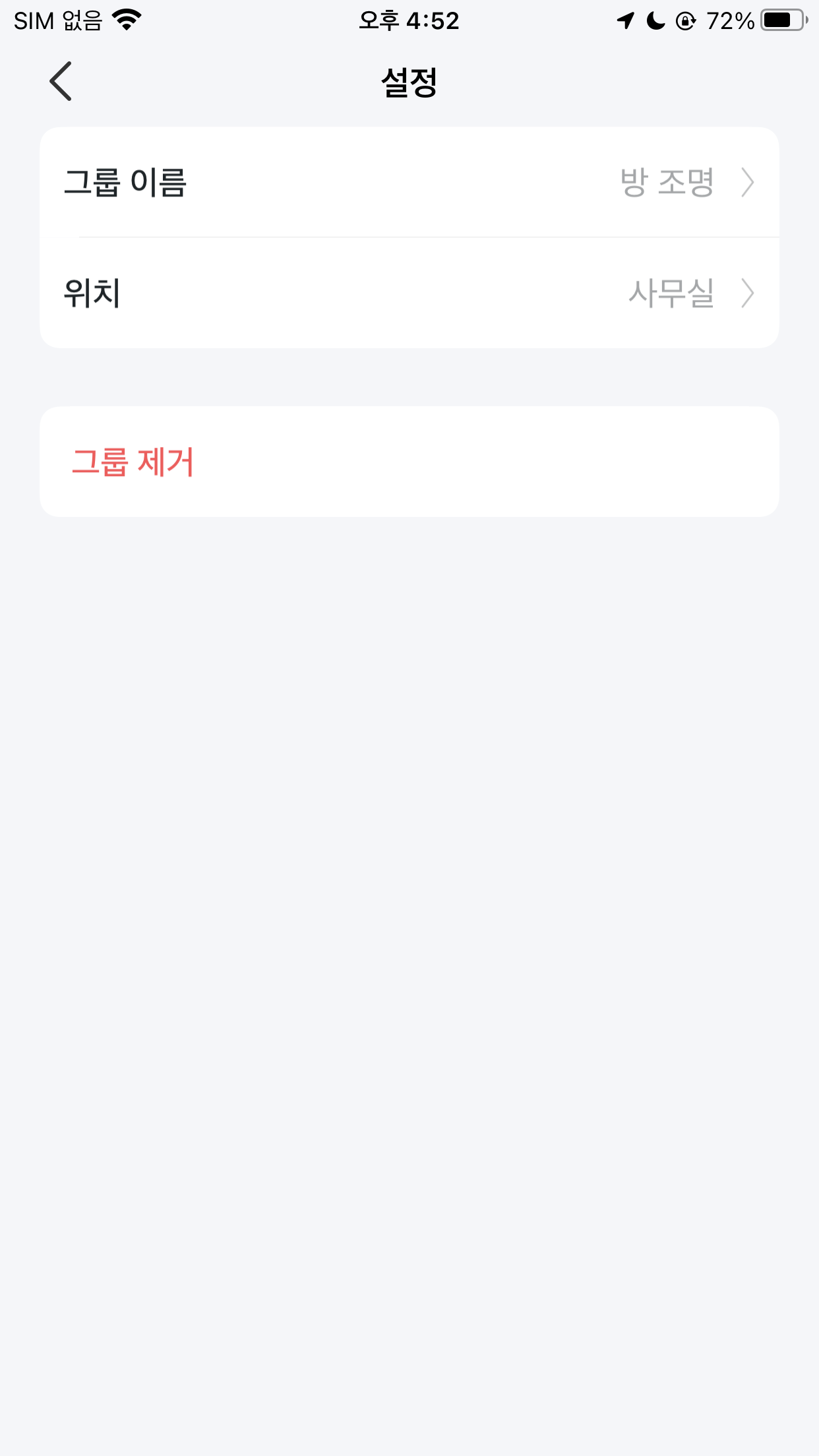Tapo 장치 그룹 추가 방법
TC40GW, TC53, TC55, TC82, TCB82, TD21, TD25, TDB21, TL13E, TL31, TL33, TL61-10, TL61-5, TL62-5, TL63-5, Tapo A100, Tapo A200, Tapo A201, Tapo C100, Tapo C101, Tapo C110, Tapo C110P2, Tapo C110P4, Tapo C111, Tapo C120, Tapo C125, Tapo C200, Tapo C200C, Tapo C200P2, Tapo C201, Tapo C202, Tapo C210, Tapo C210P2, Tapo C211, Tapo C212, Tapo C220, Tapo C222, Tapo C225, Tapo C310, Tapo C310P2, Tapo C320WS, Tapo C325WB, Tapo C400S2, Tapo C402, Tapo C402 KIT, Tapo C403, Tapo C403 KIT, Tapo C410, Tapo C410 KIT, Tapo C420, Tapo C420S1, Tapo C420S2, Tapo C420S4, Tapo C425, Tapo C425 KIT, Tapo C460 KIT, Tapo C500, Tapo C501GW, Tapo C510W, Tapo C51A, Tapo C520WS, Tapo C52A, Tapo C530WS, Tapo C720, Tapo D130, Tapo D210, Tapo D225, Tapo D230S1, Tapo D235, Tapo DL110, Tapo H100, Tapo H110, Tapo H200, Tapo L510B, Tapo L510B(2-pack), Tapo L510E, Tapo L520E, Tapo L530B, Tapo L530E, Tapo L531E, Tapo L535B, Tapo L535E, Tapo L536E, Tapo L610, Tapo L630, Tapo L900-10, Tapo L900-20, Tapo L900-5, Tapo L920-10, Tapo L920-5, Tapo L930-10, Tapo L930-5, Tapo P100, Tapo P100 (2-pack), Tapo P100 (4-pack), Tapo P100M, Tapo P105, Tapo P110, Tapo P110M, Tapo P115, Tapo P125, Tapo P125M, Tapo P135 KIT, Tapo P300, Tapo P400M, Tapo RV10, Tapo RV10 Lite, Tapo RV10 Plus, Tapo RV20, Tapo RV20 Max, Tapo RV20 Max Plus, Tapo RV20 Mop, Tapo RV20 Mop Plus, Tapo RV20 Plus, Tapo RV30, Tapo RV30 Max, Tapo RV30 Max Plus, Tapo RV30 Plus, Tapo RV30C, Tapo RV30C Mop, Tapo RV30C Plus, Tapo RVA100, Tapo RVA101, Tapo RVA102, Tapo RVA103, Tapo RVA200, Tapo RVA202, Tapo RVA300, Tapo RVA301, Tapo RVA400, Tapo S200B, Tapo S200D, Tapo S210, Tapo S220, Tapo S500, Tapo S500D, Tapo S505, Tapo S505D, Tapo T100, Tapo T110, Tapo T30 KIT, Tapo T300, Tapo T310, Tapo T315
last updated time: 07-08-2025
07-08-2025
53,064 views
53,064
Recent updates may have expanded access to feature(s) discussed in this FAQ. Visit your product's support page, select the correct hardware version for your device and check either the Datasheet or the firmware section for the latest improvements added to your product.
기능 설명
그룹은 여러 장치들의 한 집합으로 그룹 동작을 실행시켜 그룹 내의 모든 장치들을 제어할 수 있습니다.
스마트 플러그, 스마트 스위치, 및 스마트 전구를 함께 그룹화할 수 있습니다. 스마트 전구끼리 그룹을 만들었다면, 마치 하나의 스마트 전구를 사용하는 것처럼 색상을 선택할 수 있고 다른 전구 관련 기능 모두를 이용할 수 있습니다.
6개의 스마트 전구로 구성된 그룹인 경우, 손가락으로 색상 드래그해서 색상을 선택하세요. 모든 컬러 전구가 동시에 색상이 서서히 변합니다. 컬러 전구가 아닌 다른 전구들은 변하지 않습니다.
그룹은 장치 목록에서 그룹 카테고리에 존재하며 기본 장치처럼 이름, 아이콘, 및 전원 스위치와 함께 표시됩니다.
그룹에 어떤 장치를 추가할 수 있나요?
모든 스마트 전구, 스마트 라이트 스트립, 스마트 플러그, 및 스마트 스위치를 추가할 수 있습니다.
그룹은 어떻게 추가하나요?
1. 홈 스크린에서 우상단의 "+" 아이콘을 누르세요. 그리고 "그룹 추가"를 선택하세요.
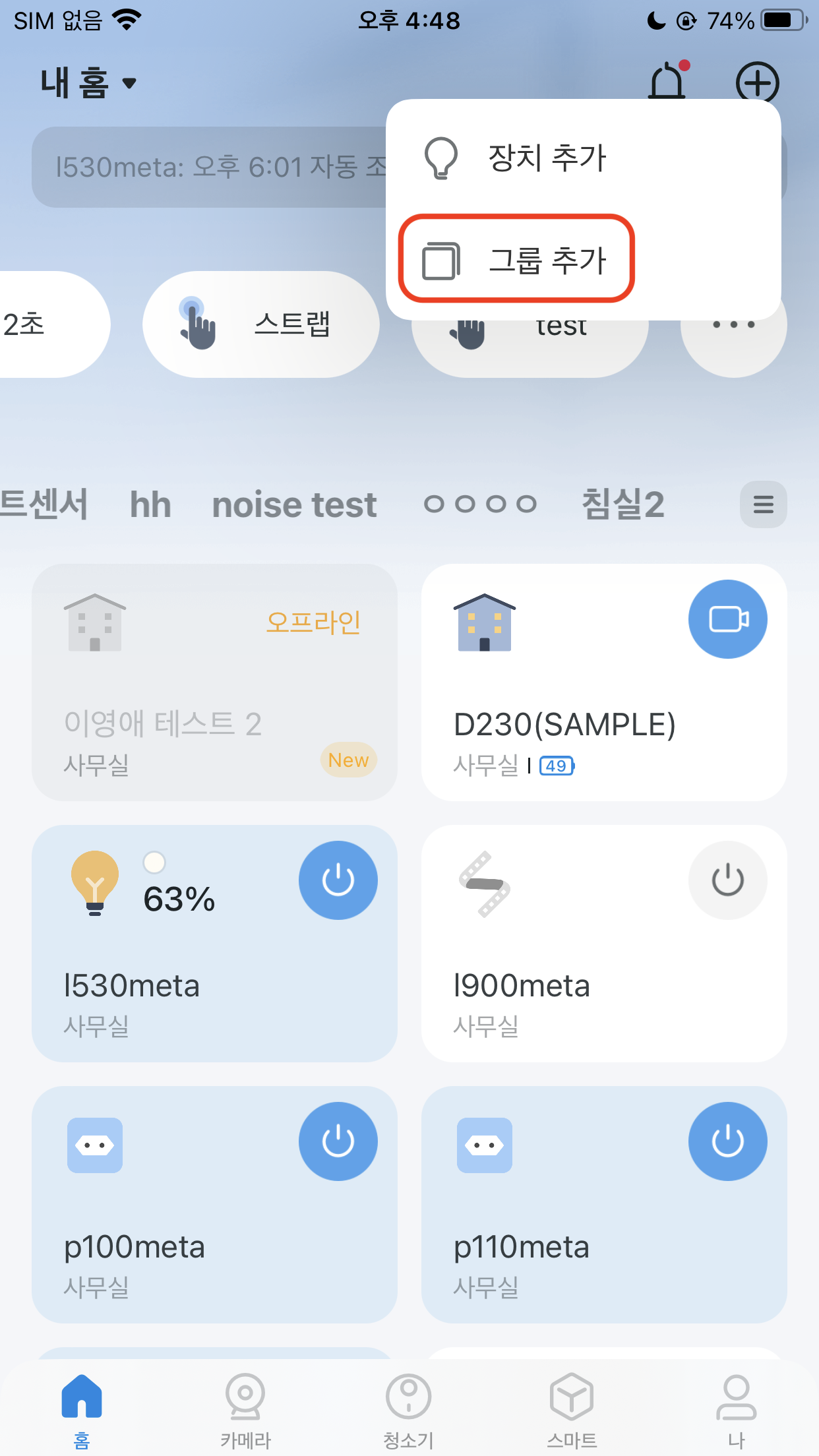
2. 그룹의 이름과 위치를 입력하세요. 그룹에 추가하고 싶은 스마트 기기를 선택하고 저장을 누릅니다.
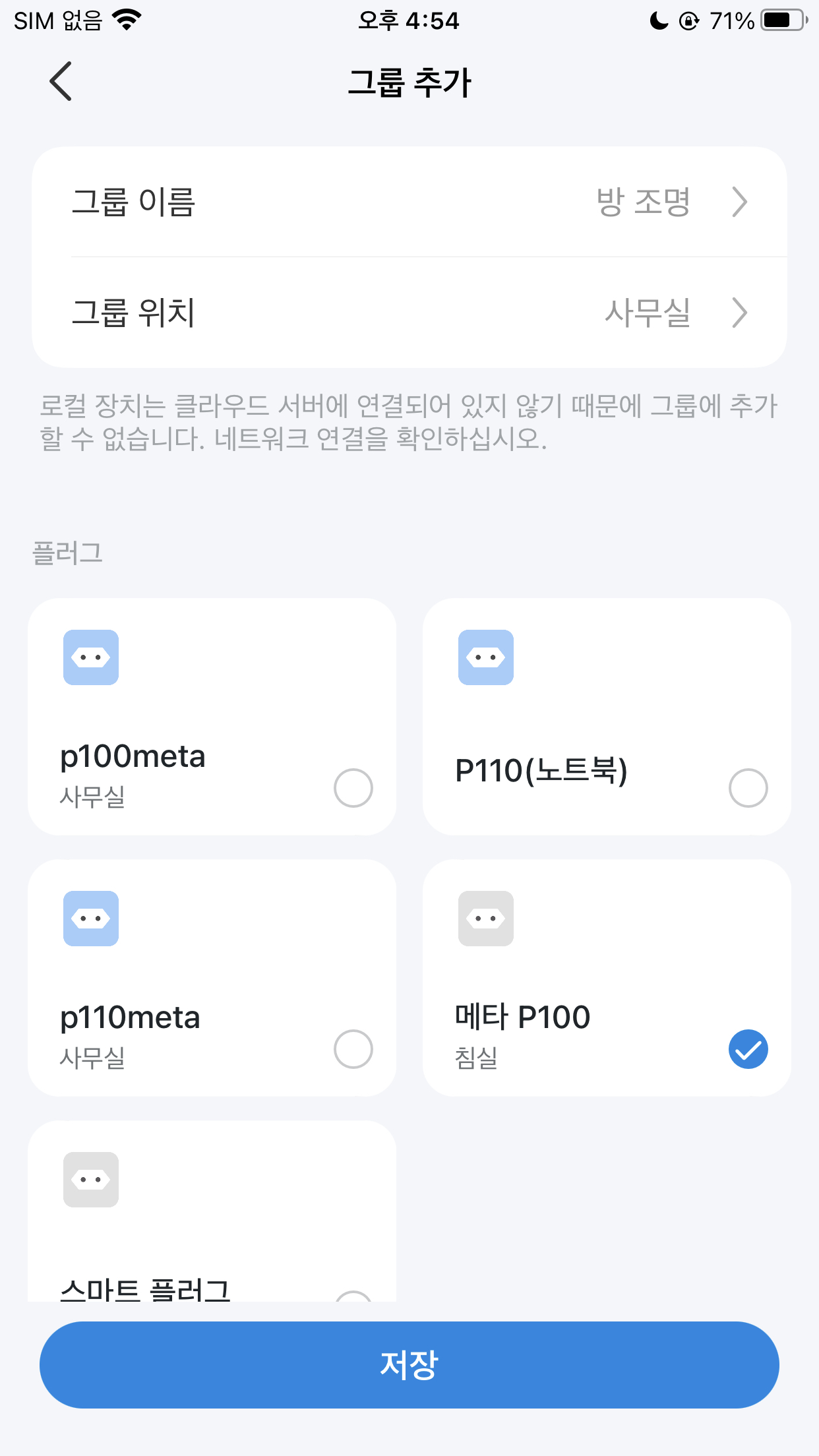
그룹은 어떻게 제거하나요?
그룹을 삭제하는 두 가지 방법이 있습니다.
방법 1:
장치 목록에서 그룹을 길게 누르면 빨간색 삭제 아이콘이 오른쪽에 나타납니다. 아이콘을 눌러 삭제할 수 있습니다.
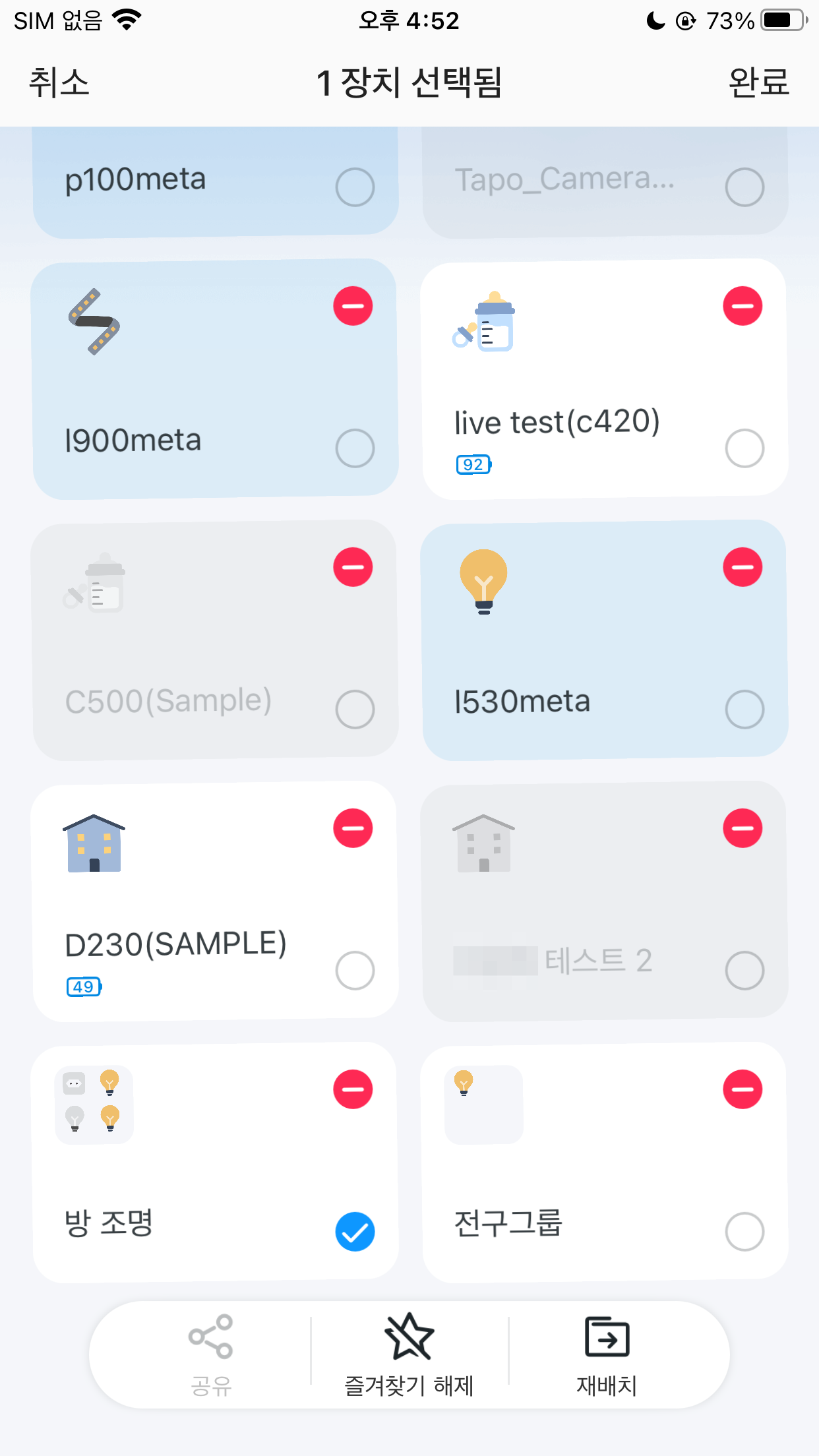
방법 2:
1. 상태 페이지의 설정 아이콘을 눌러 "그룹 설정" 페이지로 이동합니다.
2. 그룹 제거를 눌러 제거합니다.